Inhaltsverzeichnis
Haben Sie Ihr Pages-Dokument verloren, indem Sie es gelöscht, ersetzt oder die Pages-App beendet haben, ohne Ihre Arbeit zu speichern? Gute Nachrichten! In keinem dieser Szenarien ist Ihr Dokument (noch) nicht dauerhaft verschwunden. Tatsächlich gibt es je nach Szenario verschiedene Methoden zur Wiederherstellung Ihres Dokuments.
Sie müssen jedoch schnell handeln und die richtige Methode für Ihre Situation verwenden… Wir helfen Ihnen. Dieser Artikel ist die ultimative Anleitung zum Wiederherstellen gelöschter/nicht gespeicherter Pages-Dokumente auf einem Mac. Weiter lesen!
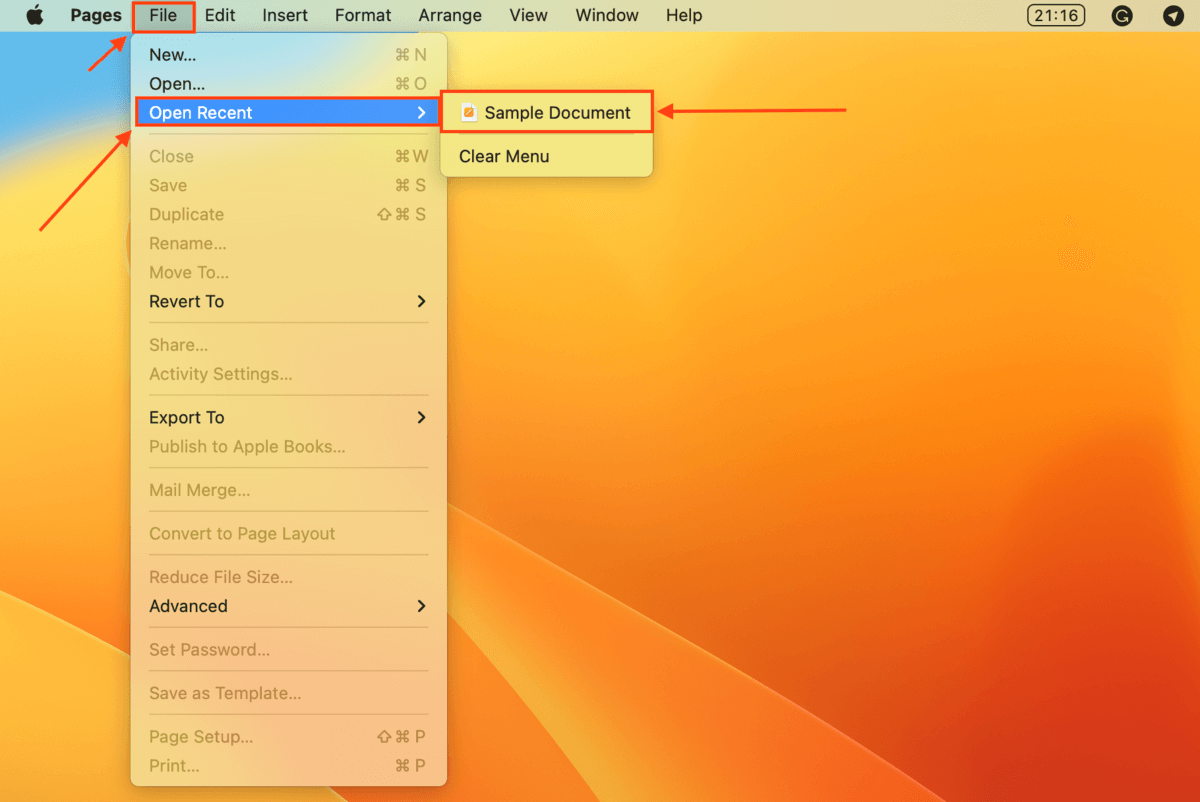
So stellen Sie nicht gespeicherte Seitendokumente auf einem Mac wieder her
Falls Sie Ihr Dokument nicht speichern konnten, bevor Sie Pages-App, es ist abgestürzt oder Pages wurde unerwartet beendet oder Ihr Computer verlor plötzlich die Stromversorgung, die in macOS integrierten automatischen Speicherfunktionen haben möglicherweise eine Version Ihres Dokuments erfasst. Wir können ein nicht gespeichertes Pages-Dokument wiederherstellen, indem wir diese erfasste Dateiversion wiederherstellen.
Dies ist auf mehreren Ebenen implementiert und gibt uns insgesamt 3 Möglichkeiten, nach einer gespeicherten Datei zu suchen. Wir werden jeden von ihnen in den folgenden Abschnitten der Anleitung behandeln.
Methode 1: Nicht gespeicherte Seitendokumente in den letzten finden
Die Funktion Letzte öffnen in macOS-Seiten ermöglicht es Benutzern, die letzten 10 geöffneten Dokumente anzuzeigen (und zu laden). Selbst wenn Sie das Dokument nicht aktiv gespeichert haben, findet Pages möglicherweise immer noch eine automatisch gespeicherte Version (oder Sie haben möglicherweise eine unbenannte Version gespeichert). Klicken Sie in der Pages-Menüleiste auf Datei > Zuletzt geöffnet.
Methode 2: Mit dem Finder nach nicht gespeicherten Pages-Dokumenten suchen
Wenn sich Ihr Dokument nicht in den letzten Elementen von Pages befindet, befindet es sich möglicherweise immer noch irgendwo im Finder – in einigen Fällen ohne Dateinamen. Glücklicherweise bietet Finder ein leistungsstarkes Suchwerkzeug, das Benutzern hilft Lokalisieren Sie jede Datei nicht nur anhand des Namens, sondern auch anhand des letzten Öffnungs-/Änderungsdatums, Inhalts und anderer Parameter.
Öffnen Sie den Finder. Klicken Sie in der Menüleiste auf Datei > Suchen.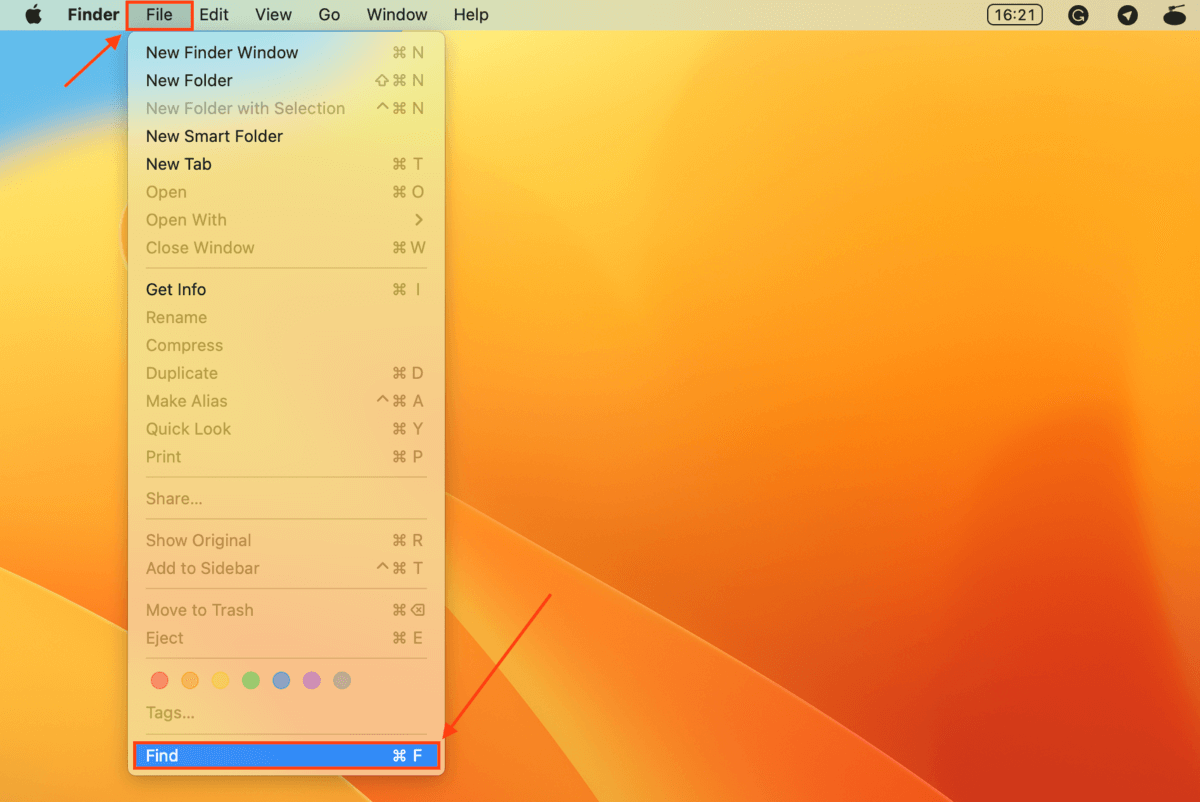 Wählen Sie für den Art-Parameter Dokument. Klicken Sie dann auf die Schaltfläche +, um weitere Parameter hinzuzufügen. Fügen Sie weitere Parameter hinzu, bis Sie das gesuchte Dokument gefunden haben.
Wählen Sie für den Art-Parameter Dokument. Klicken Sie dann auf die Schaltfläche +, um weitere Parameter hinzuzufügen. Fügen Sie weitere Parameter hinzu, bis Sie das gesuchte Dokument gefunden haben.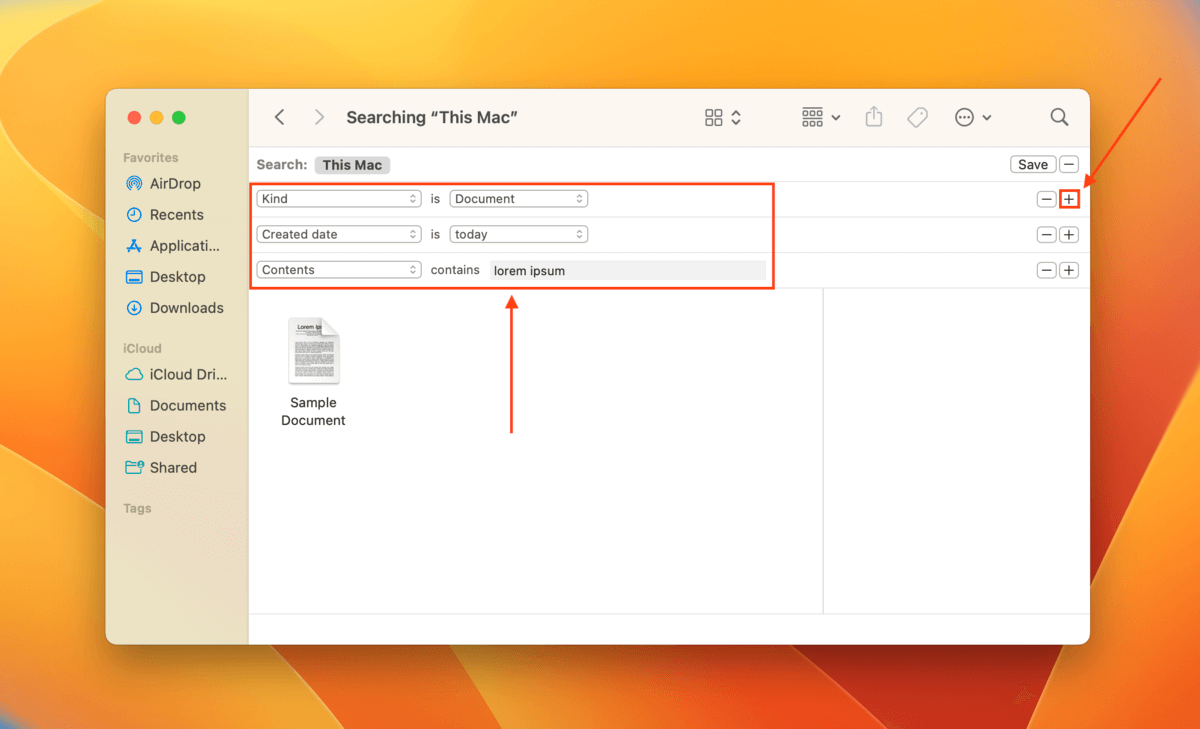
Methode 3: Suchen Sie nach früheren Versionen im temporären Ordner
Möglicherweise können Sie auch ungespeicherte Pages-Dokumente auf Ihrem Mac aus dem temporären Ordner des Systems abrufen. Der temporäre Ordner des Mac ist dazu gedacht, Dateien vorübergehend zu speichern, wenn ein App-Prozess dies erfordert (z. B. die Undo-Funktion in vielen Apps).
Der temporäre Ordner ist im Finder schwer zu finden, daher verwenden wir die Terminal-App viel schneller finden. Die Terminal-App kann anfangs einschüchternd sein, aber sie ist super nützlich, sobald Sie den Dreh raus haben – Sie können sogar gelöschte Dateien mit Mac Terminal wiederherstellen. Befolgen Sie einfach unsere Anweisungen und es wird Ihnen gut gehen.
Starten Sie zuerst die Terminal-App (Finder > Anwendungen > Dienstprogramme). Geben Sie dann den folgenden Befehl ein und drücken Sie Return:
open $TMPDIR
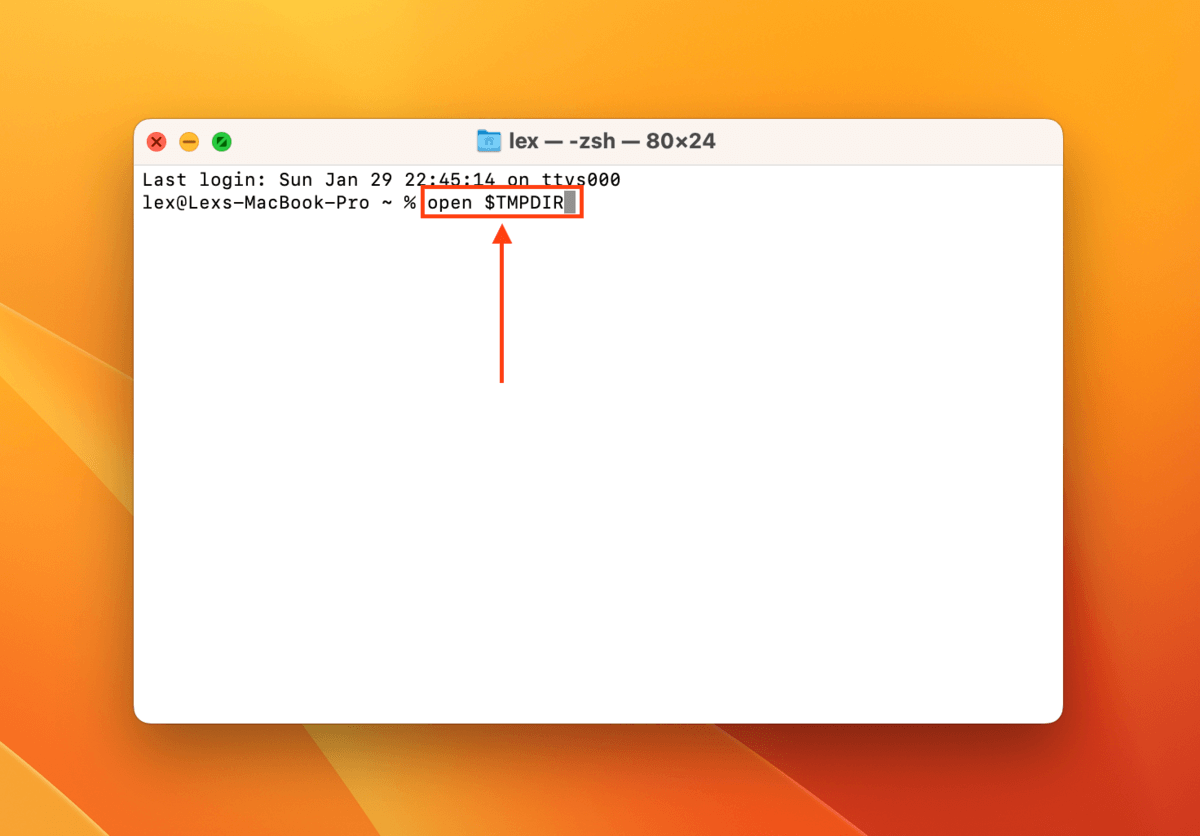
Dieser Befehl öffnet den temporären Ordner im Finder, wo Sie versuchen können, Ihr nicht gespeichertes Pages-Dokument zu finden.
So stellen Sie gelöschte Pages-Dokumente auf einem Mac wieder her
Auch wenn Sie Ihr Pages-Dokument im Finder und aus dem Papierkorb gelöscht haben, ist es immer noch möglich, es wiederherzustellen. Tatsächlich gibt es 3 Möglichkeiten, dies zu tun – 2 davon erfordern, dass Sie iCloud oder Time Machine aktiviert haben. Sie können jedoch gelöschte Pages-Dokumente auf Ihrem Mac mit Methode Nr. 1 wiederherstellen, auch wenn Sie keine Backups haben.
Methode 1: Gelöschte Pages-Dokumente mit dem Wiederherstellungstool abrufen
Das Der einfachste und zuverlässigste Weg, ein gelöschtes Pages-Dokument auf Ihrem Mac wiederherzustellen, ist die Verwendung einer Datenwiederherstellungssoftware. Datenwiederherstellungssoftware kann gelöschte Dateien von Ihrem Mac wiederherstellen, solange die Daten nicht überschrieben wurden.
Für diese Anleitung verwenden wir ein Tool namens Disk Drill. Disk Drill bietet hervorragende Unterstützung für macOS und erkennt nativ HFS+-und APFS-Dateisysteme. Noch wichtiger ist, dass es alle macOS-Dateitypen unterstützt – wie Pages-Dokumente.
Laden Sie Disk Drill für Mac herunter und installieren Sie es. Öffnen Sie Finder > Anwendungen und doppelklicken Sie auf die Disk Drill-App.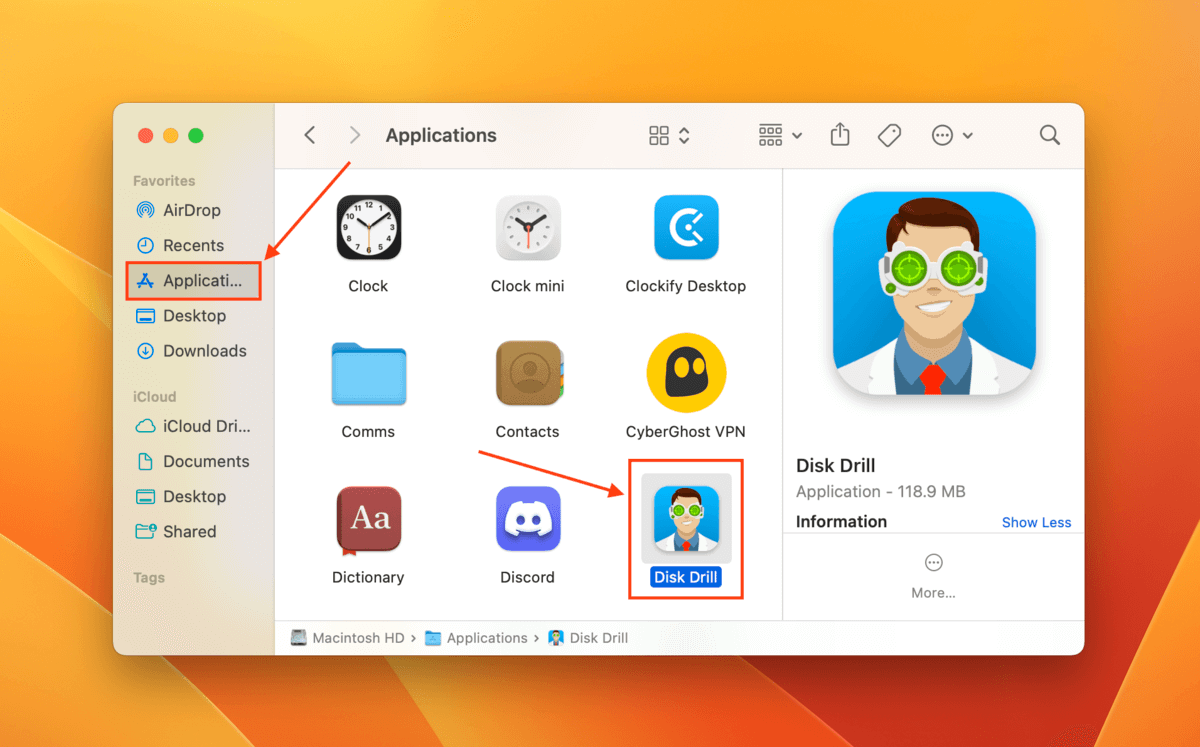 Wählen Sie das Laufwerk aus, von dem Ihr Pages-Dokument gelöscht wurde. Standardmäßig wäre das Ihr Systemlaufwerk (alias APPLE SSD). Wenn Sie es vor dem Löschen auf einem Flash-Laufwerk gespeichert haben, wählen Sie stattdessen dieses aus. Klicken Sie dann auf Nach verlorenen Daten suchen.
Wählen Sie das Laufwerk aus, von dem Ihr Pages-Dokument gelöscht wurde. Standardmäßig wäre das Ihr Systemlaufwerk (alias APPLE SSD). Wenn Sie es vor dem Löschen auf einem Flash-Laufwerk gespeichert haben, wählen Sie stattdessen dieses aus. Klicken Sie dann auf Nach verlorenen Daten suchen.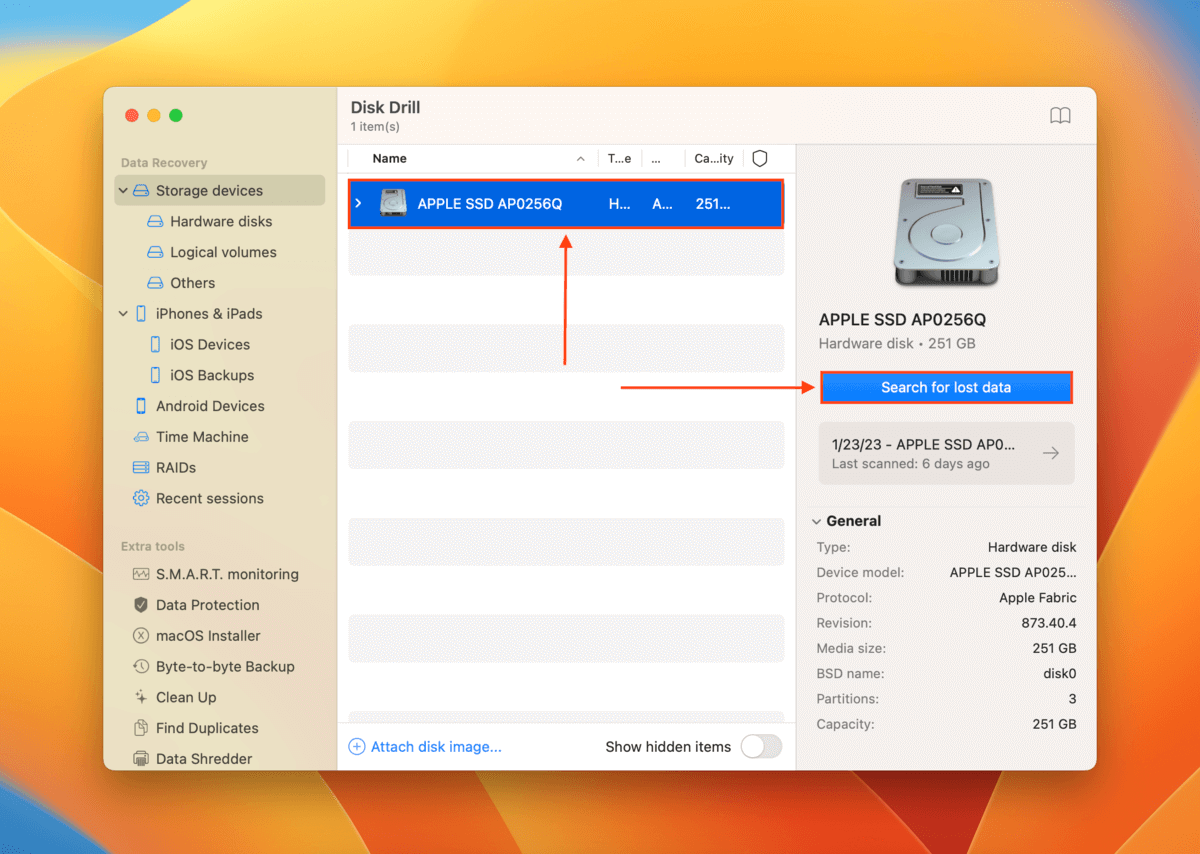 Sobald Disk Drill seinen Scan abgeschlossen hat, klicken Sie auf Gefundene Elemente überprüfen.
Sobald Disk Drill seinen Scan abgeschlossen hat, klicken Sie auf Gefundene Elemente überprüfen.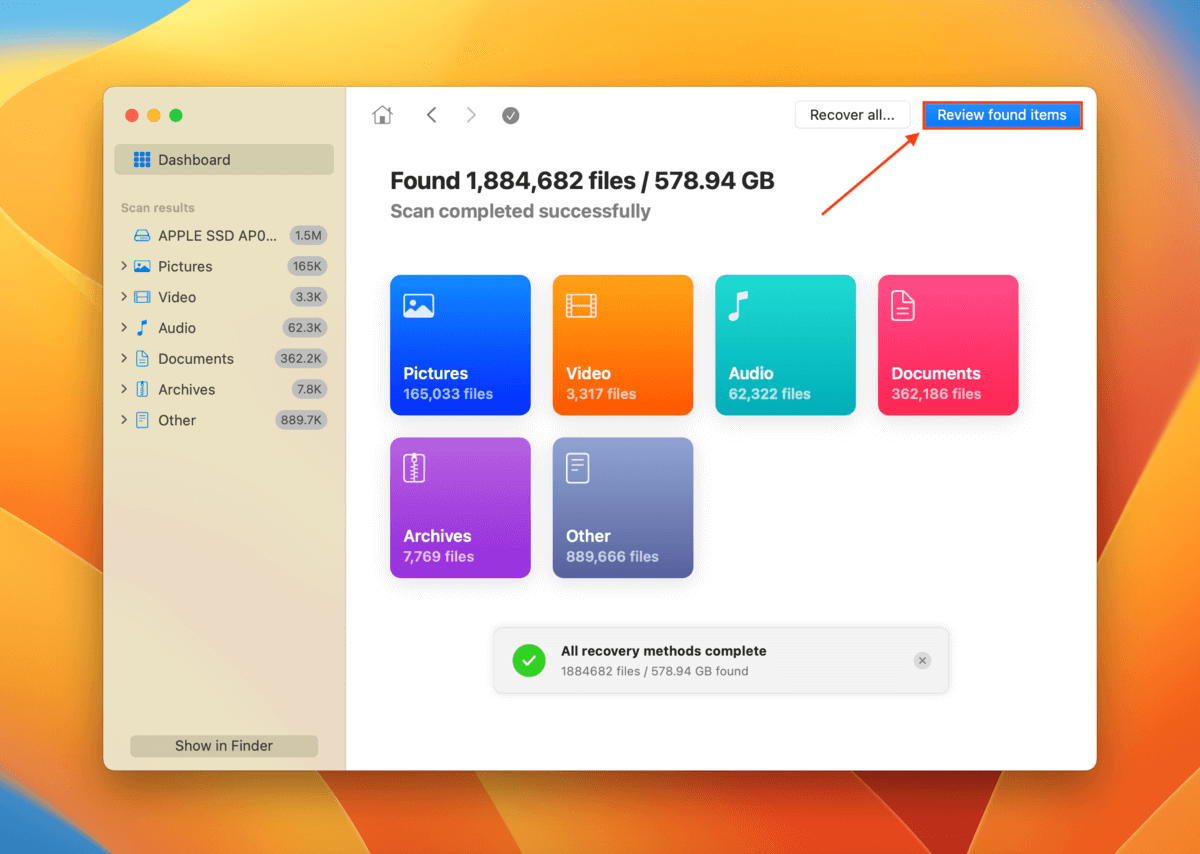 Wenn Ihr Pages-Dokument verschwunden ist oder Sie ein ersetztes Pages-Dokument wiederherstellen möchten , erweitern Sie die Registerkarte Gelöscht oder verloren (Sie können auch versuchen, die Registerkarte Rekonstruiert zu erweitern, da Disk Drill Pages-Dokumente vollständig unterstützt und rekonstruieren kann). Wählen Sie in der linken Seitenleiste Dokumente aus, um die Scanergebnisse zu filtern – das Erweitern der Dateitypkategorien bietet Ihnen mehr Optionen. Wenn Sie sich an den Dateinamen erinnern, können Sie das Suchwerkzeug eingeben oder einfach „.pages“ eingeben, um nur Pages-Dokumente anzuzeigen. Zeigen Sie eine Vorschau Ihres Dokuments an, indem Sie Ihren Mauszeiger neben den Dateinamen bewegen und auf die angezeigte Augenschaltfläche klicken.
Wenn Ihr Pages-Dokument verschwunden ist oder Sie ein ersetztes Pages-Dokument wiederherstellen möchten , erweitern Sie die Registerkarte Gelöscht oder verloren (Sie können auch versuchen, die Registerkarte Rekonstruiert zu erweitern, da Disk Drill Pages-Dokumente vollständig unterstützt und rekonstruieren kann). Wählen Sie in der linken Seitenleiste Dokumente aus, um die Scanergebnisse zu filtern – das Erweitern der Dateitypkategorien bietet Ihnen mehr Optionen. Wenn Sie sich an den Dateinamen erinnern, können Sie das Suchwerkzeug eingeben oder einfach „.pages“ eingeben, um nur Pages-Dokumente anzuzeigen. Zeigen Sie eine Vorschau Ihres Dokuments an, indem Sie Ihren Mauszeiger neben den Dateinamen bewegen und auf die angezeigte Augenschaltfläche klicken.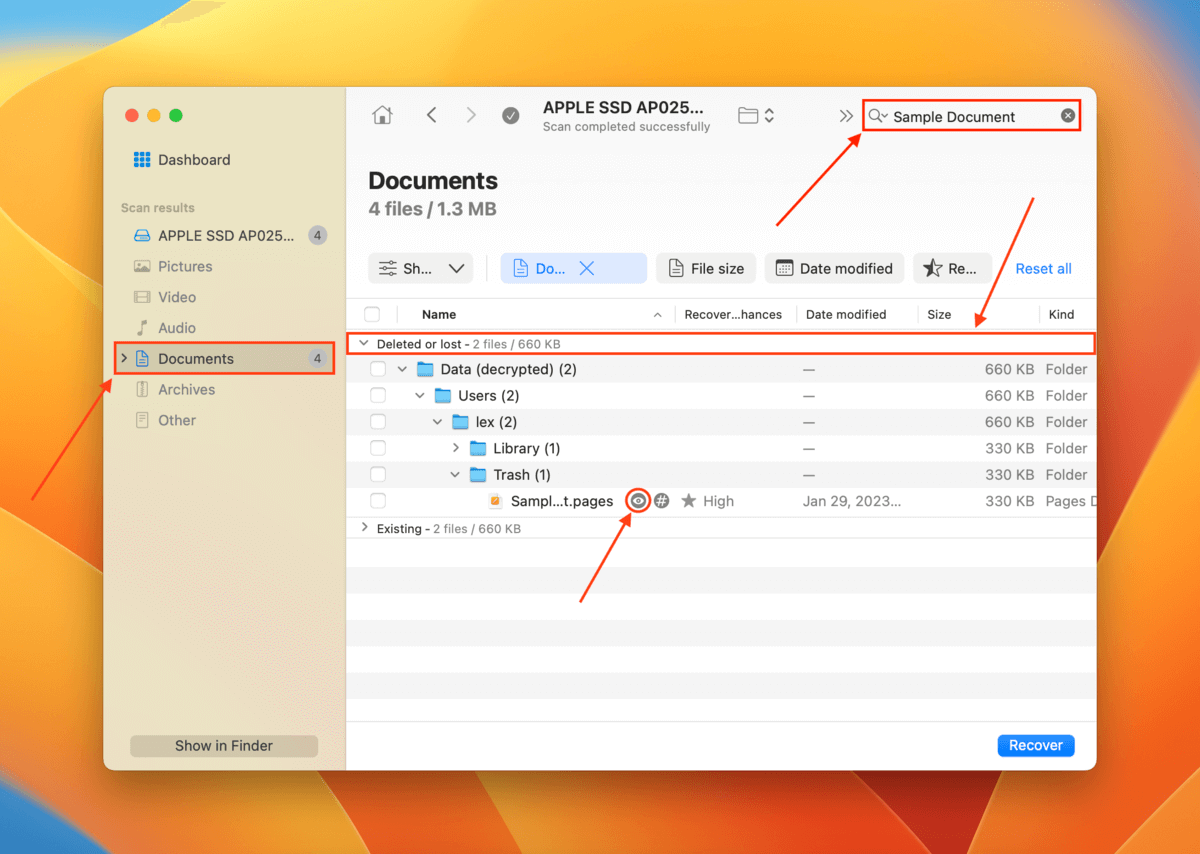 Aktivieren Sie das Kontrollkästchen neben dem Dokument, das Sie wiederherstellen möchten. Klicken Sie dann auf Wiederherstellen.
Aktivieren Sie das Kontrollkästchen neben dem Dokument, das Sie wiederherstellen möchten. Klicken Sie dann auf Wiederherstellen.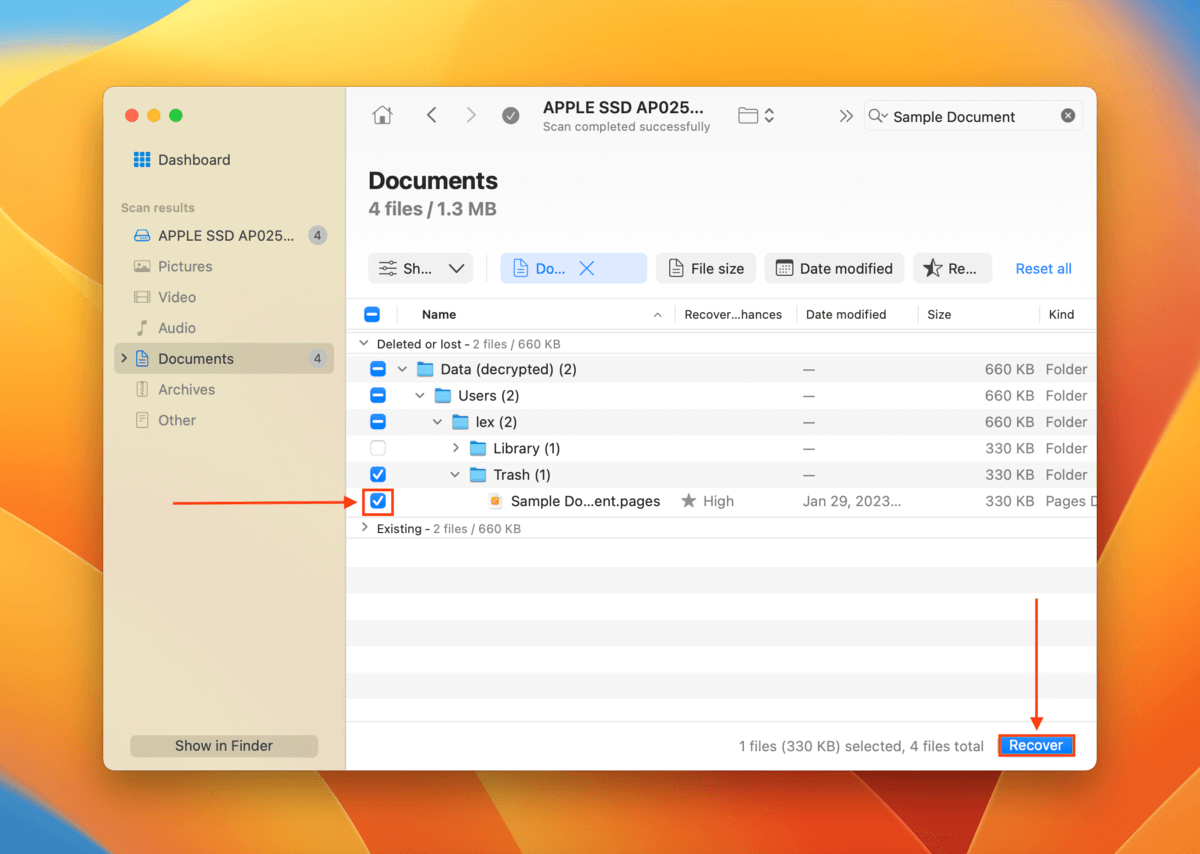 Geben Sie einen Ort an, an dem Disk Drill das wiederhergestellte Pages-Dokument speichern wird, und klicken Sie auf Weiter, um mit der Wiederherstellung fortzufahren. Wir empfehlen immer, wiederhergestellte Dateien auf externen Speichergeräten (wie USB-Laufwerken) zu speichern, um ein Überschreiben von Daten während der Wiederherstellung zu vermeiden.
Geben Sie einen Ort an, an dem Disk Drill das wiederhergestellte Pages-Dokument speichern wird, und klicken Sie auf Weiter, um mit der Wiederherstellung fortzufahren. Wir empfehlen immer, wiederhergestellte Dateien auf externen Speichergeräten (wie USB-Laufwerken) zu speichern, um ein Überschreiben von Daten während der Wiederherstellung zu vermeiden.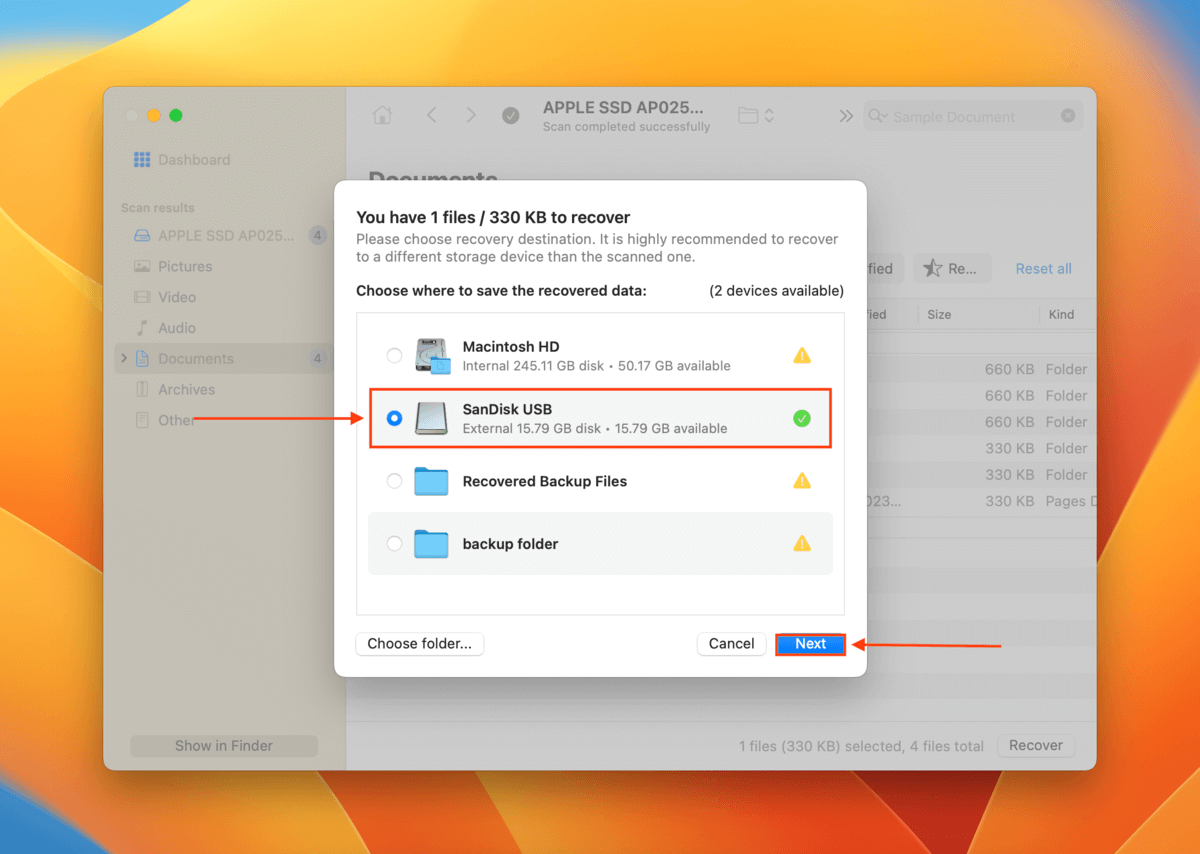 Disk Drill Basic für Mac bietet keine kostenlose Datenwiederherstellung. Sie können jedoch so viele Dateien in der Vorschau anzeigen, wie Sie möchten – dies ist eine gute Möglichkeit, um zu überprüfen, ob Sie die verlorenen Pages-Dokumente auf Ihrem Mac wiederherstellen können. Wenn Sie mehr über Disk Drill erfahren möchten, bevor Sie es selbst installieren, sehen Sie sich unseren vollständigen Disk Drill-Test an.
Disk Drill Basic für Mac bietet keine kostenlose Datenwiederherstellung. Sie können jedoch so viele Dateien in der Vorschau anzeigen, wie Sie möchten – dies ist eine gute Möglichkeit, um zu überprüfen, ob Sie die verlorenen Pages-Dokumente auf Ihrem Mac wiederherstellen können. Wenn Sie mehr über Disk Drill erfahren möchten, bevor Sie es selbst installieren, sehen Sie sich unseren vollständigen Disk Drill-Test an.
Methode 2: Pages-Dokument aus Time Machine-Backup wiederherstellen
Die Time Machine-App sichert mehrere frühere Versionen Ihrer Dateien und Ordner, die sie „Schnappschüsse“ nennt. Wenn Sie Time Machine vor dem Löschen Ihres Pages-Dokuments aktiviert haben, können Sie auf einen Schnappschuss des Ordners zugreifen, in dem Ihr Dokument vor dem Löschen gespeichert war.
Klicken Sie auf die Apple-Schaltfläche > Systemeinstellungen.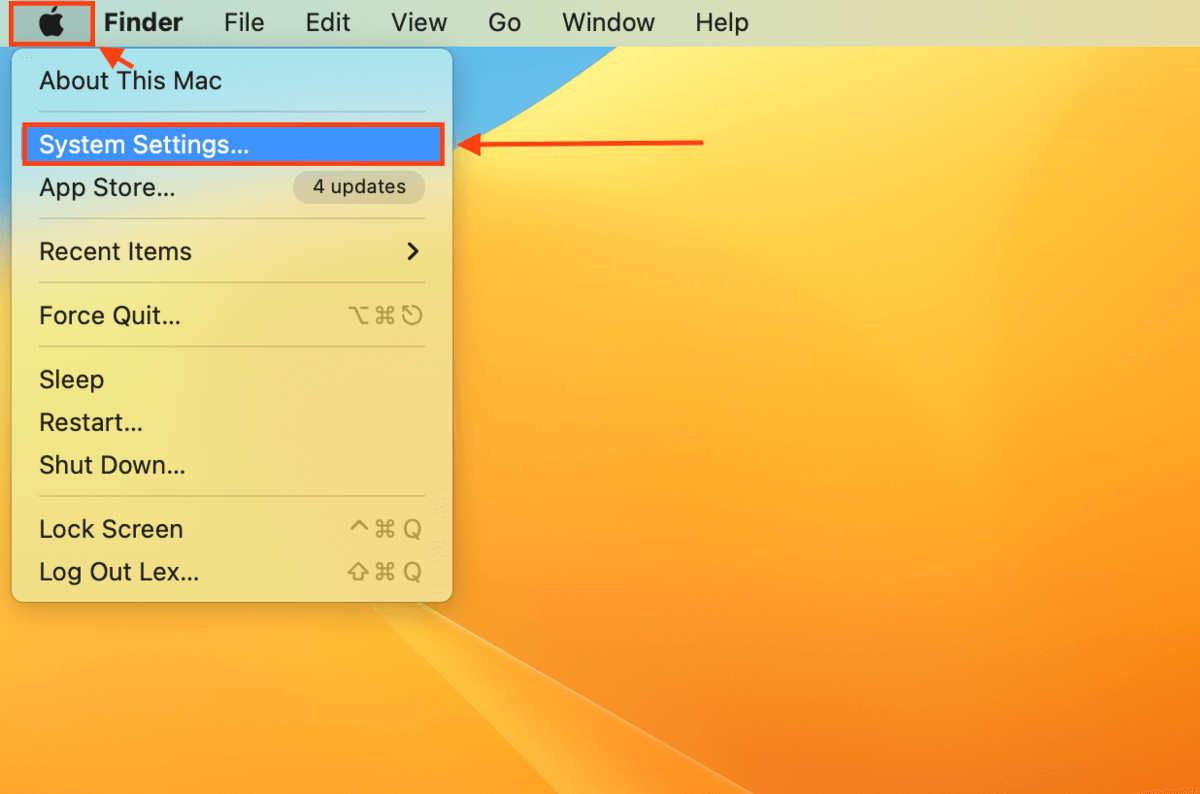 Wählen Sie in der linken Seitenleiste Kontrollzentrum aus. Scrollen Sie in der rechten Hälfte des Bildschirms nach unten zum Abschnitt Nur Menüleiste und stellen Sie Time Machine auf In Menüleiste anzeigen ein.
Wählen Sie in der linken Seitenleiste Kontrollzentrum aus. Scrollen Sie in der rechten Hälfte des Bildschirms nach unten zum Abschnitt Nur Menüleiste und stellen Sie Time Machine auf In Menüleiste anzeigen ein.
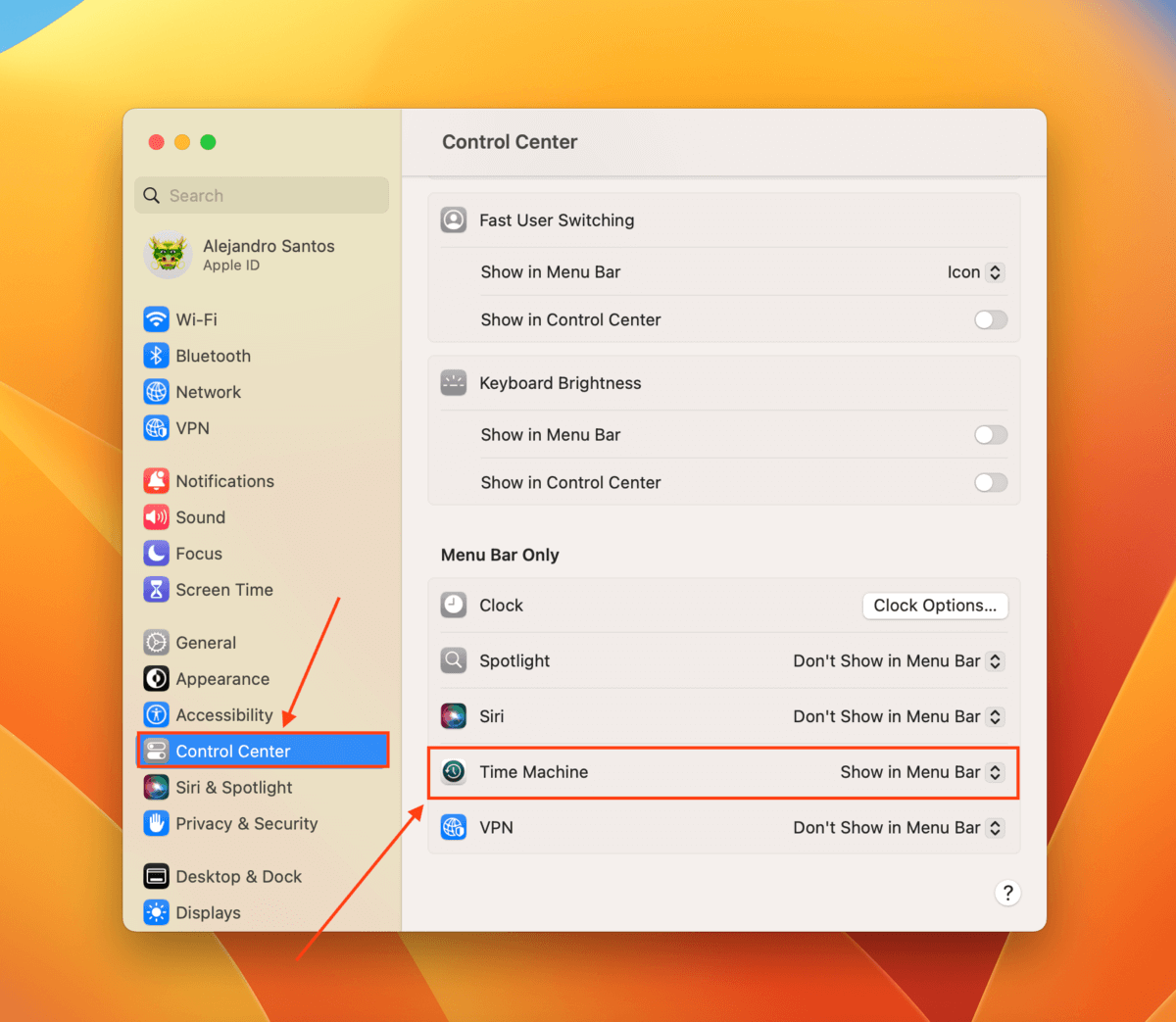 Öffnen Sie den Finder und navigieren Sie an den Ort, an dem Ihr Pages-Dokument zuletzt gespeichert war. Klicken Sie in der Apple-Menüleiste auf die Time Machine-Schaltfläche > Time Machine-Sicherungen durchsuchen…
Öffnen Sie den Finder und navigieren Sie an den Ort, an dem Ihr Pages-Dokument zuletzt gespeichert war. Klicken Sie in der Apple-Menüleiste auf die Time Machine-Schaltfläche > Time Machine-Sicherungen durchsuchen…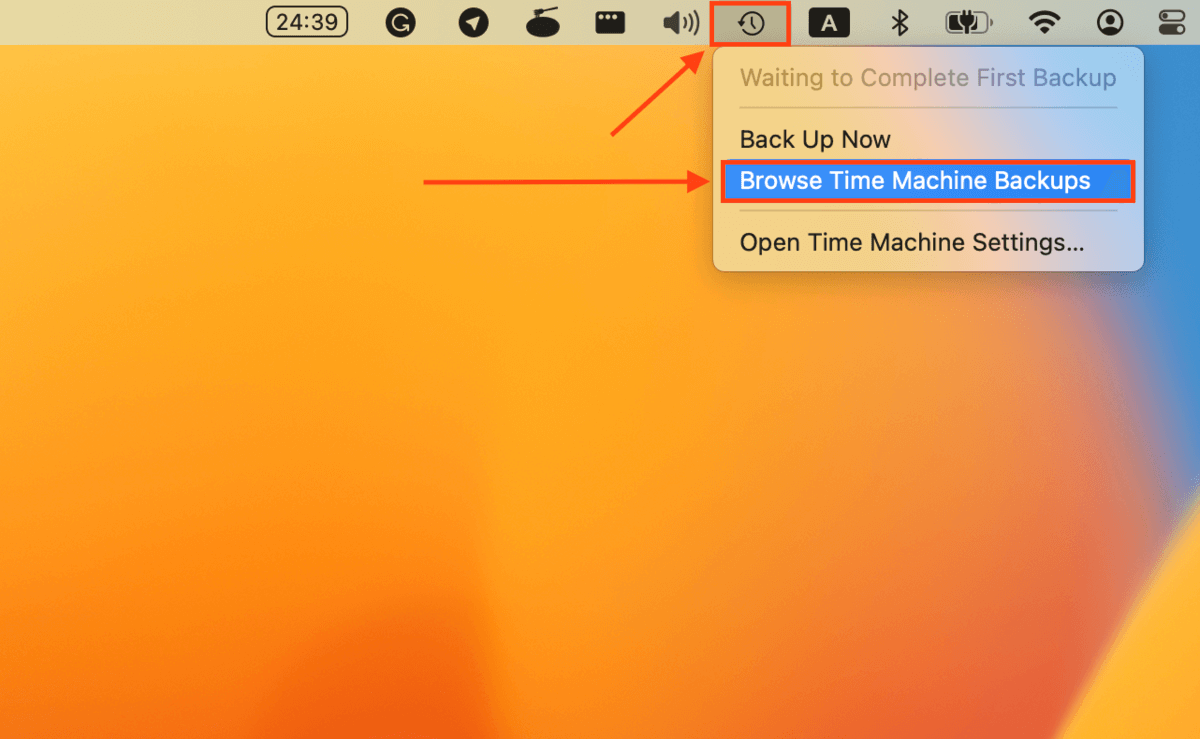 Verwenden Sie die Pfeilschaltflächen auf der rechten Seite des Fensters, um eine Version dieses Ordners zu finden, in der sich Ihre befindet Dokument wurde noch nicht gelöscht. Wählen Sie dann Ihr Dokument aus und klicken Sie auf Wiederherstellen.
Verwenden Sie die Pfeilschaltflächen auf der rechten Seite des Fensters, um eine Version dieses Ordners zu finden, in der sich Ihre befindet Dokument wurde noch nicht gelöscht. Wählen Sie dann Ihr Dokument aus und klicken Sie auf Wiederherstellen.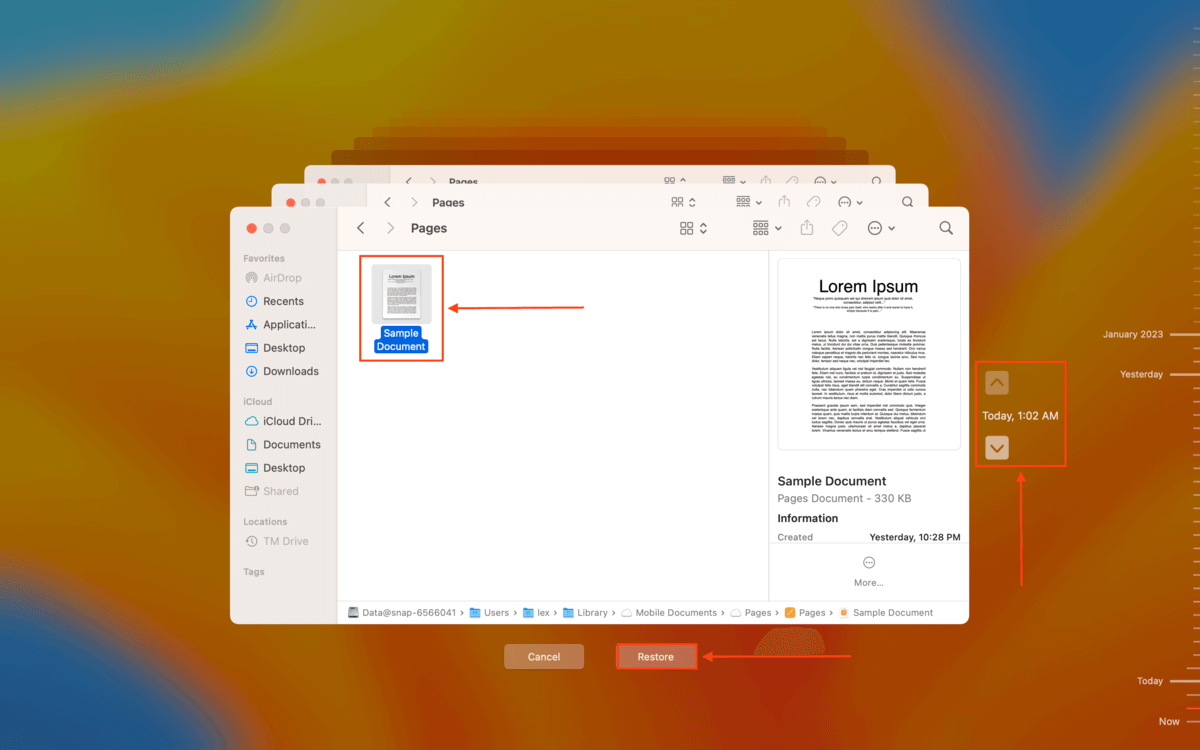
Du solltest dein ausgelagertes Dokument in dem Ordner finden, aus dem du es in Time Machine wiederhergestellt hast.
Methode 3: Verlorenes Seitendokument aus iCloud wiederherstellen
Wenn Sie iCloud auf Ihrem Mac aktiviert haben, sollten Sie eine Kopie Ihrer Pages-Dokument in der Cloud gesichert. Tatsächlich speichert iCloud Pages-Dokumente in ihrem eigenen Ordner, sodass Benutzer ihre Dateien leicht finden können.
Melden Sie sich bei iCloud an. de. Klicken Sie im Abschnitt”Apps”auf das Symbol Seiten.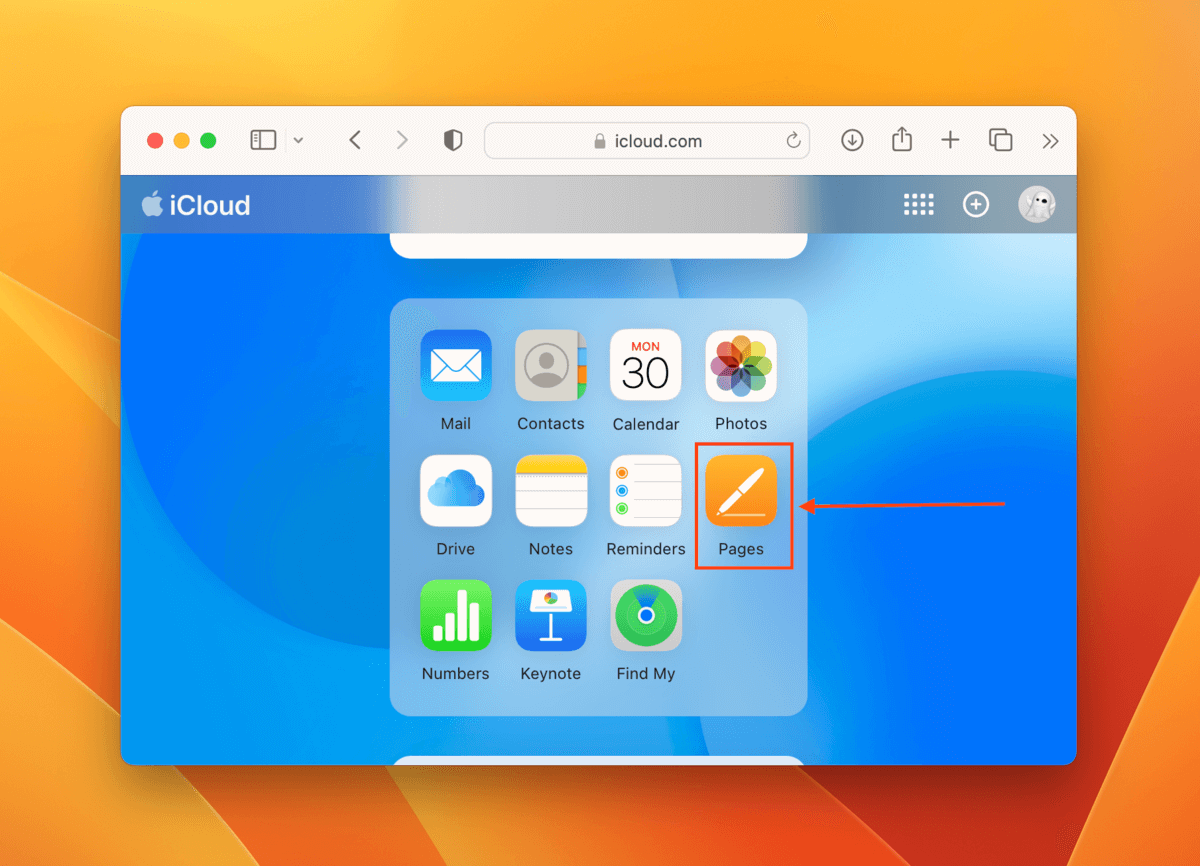 Wählen Sie in der linken Seitenleiste den Ordner Kürzlich gelöscht aus. Wählen Sie dann Ihr Dokument aus und klicken Sie oben im Fenster auf Wiederherstellen. Nach ein paar Sekunden sollte es im Abschnitt Durchsuchen erscheinen.
Wählen Sie in der linken Seitenleiste den Ordner Kürzlich gelöscht aus. Wählen Sie dann Ihr Dokument aus und klicken Sie oben im Fenster auf Wiederherstellen. Nach ein paar Sekunden sollte es im Abschnitt Durchsuchen erscheinen.
So stellen Sie ein ersetztes Pages-Dokument wieder her
Die Pages-App verfügt über eine automatische „Backup“-Funktion, die ähnlich funktioniert wie Zeitmaschine. Neue Dokumentspeicherungen werden als neue „Versionen“ einer Datei gespeichert, sodass Benutzer auf frühere Versionen zugreifen können. Wenn Sie den alten Inhalt Ihres Pages-Dokuments ersetzt und gespeichert haben, können Sie die Datei bis zum letzten Speichern wiederherstellen.
Klicken Sie bei geöffnetem Pages-Dokument auf Datei > Zurück zu > Alle Versionen durchsuchen…
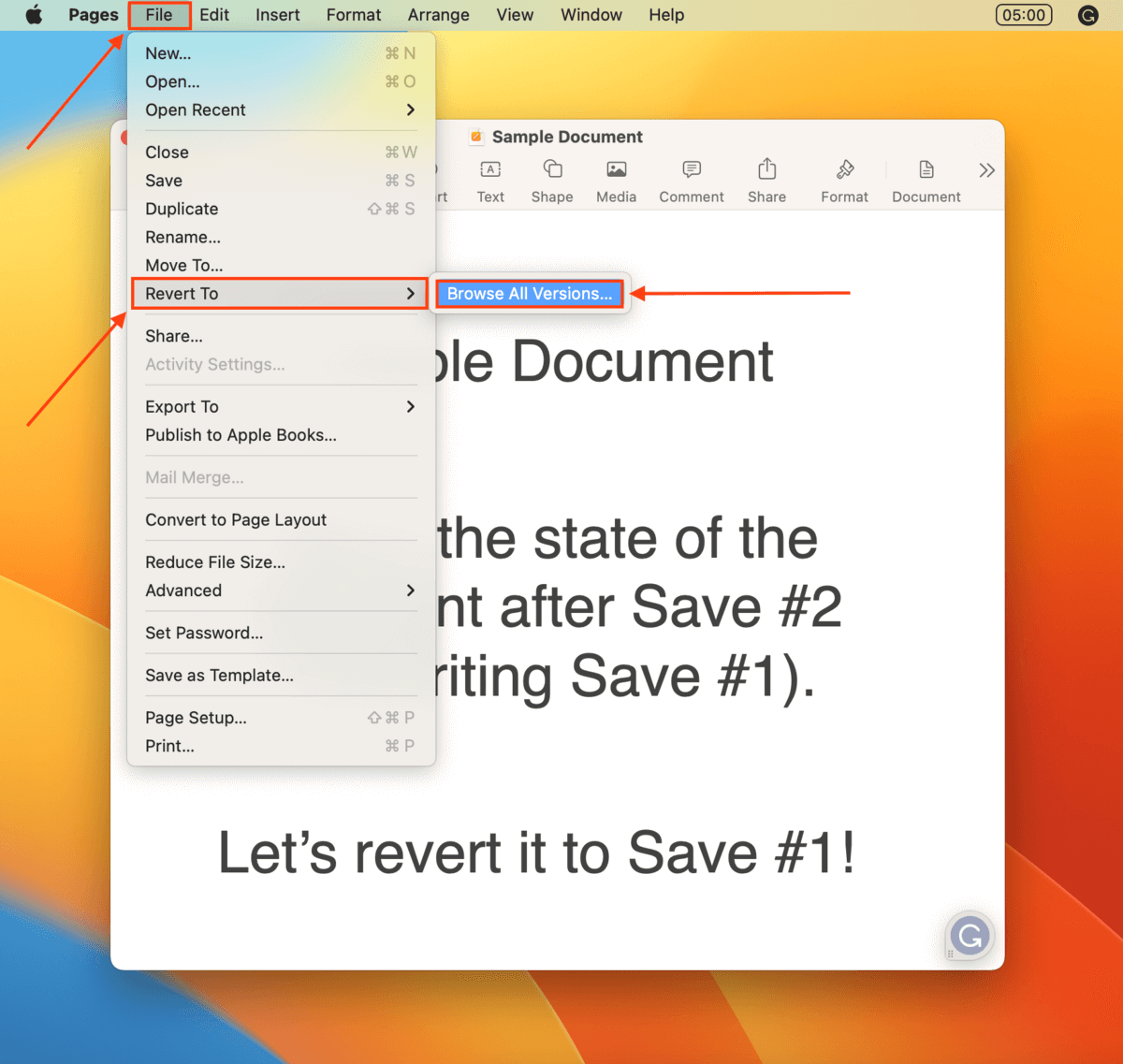
Verwenden Sie die Pfeilschaltflächen auf der rechten Seite, um frühere Versionen Ihres Dokuments zu durchsuchen, einschließlich das Datum und die Uhrzeit der Sicherung. Sobald Sie die gewünschte Version gefunden haben, klicken Sie auf Wiederherstellen.
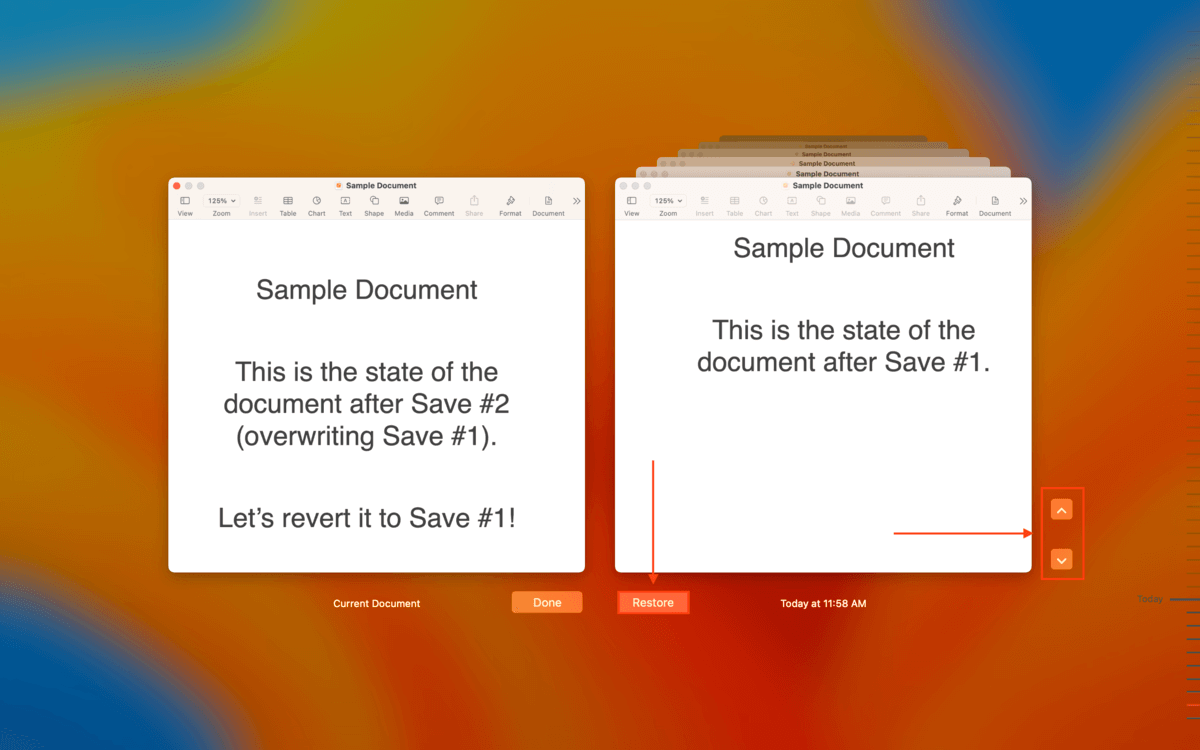
Das aktuelle Dokument wird „aktualisiert“, um den Inhalt von Save #1 anzuzeigen, wobei dieses Mal Save #2 überschrieben wird. Stellen Sie nur sicher, dass Sie das eigentliche Dokument nicht überschreiben, indem Sie ein neues Dokument mit demselben Dateinamen speichern, da die Zurücksetzen-Funktion keinen Zugriff mehr auf die Versionen des alten Dokuments hat.
FAQ
Ja! Es gibt drei Möglichkeiten, ein gelöschtes Pages-Dokument wiederherzustellen: (1) Wiederherstellung aus einem Time Machine-Backup, (2) Wiederherstellung aus iCloud (Pages-Ordner oder Kürzlich gelöscht) oder (3) Verwendung von Datenwiederherstellungssoftware.
Um versehentlich gelöschte Pages-Dokumente auf Ihrem Mac mithilfe von Datenwiederherstellungssoftware wiederherzustellen:
Laden Sie Disk Drill herunter, installieren und starten Sie es. Scannen Sie das Systemlaufwerk Ihres Mac und klicken Sie auf Gefundene Elemente überprüfen. Wählen Sie in der linken Seitenleiste Dokumente aus, um die Ergebnisse zu filtern und Ihre Datei zu suchen. Wählen Sie die Pages-Datei aus, die Sie wiederherstellen möchten, und klicken Sie auf Wiederherstellen. Speichern Sie auf einem USB.
Um gelöschte Pages-Dokumente auf dem iPhone wiederherzustellen, öffnen Sie iCloud:
Öffnen Sie Safari und melden Sie sich bei iCloud.com an. Tippen Sie auf Fahren. Tippen Sie oben links auf dem Bildschirm auf Neueste, um das Dropdown-Menü zu erweitern, und tippen Sie auf Kürzlich gelöscht. Tippen Sie oben rechts auf dem Bildschirm auf Auswählen und dann auf Ihr Dokument. Tippen Sie abschließend auf Wiederherstellen.
Die Pages-App speichert Ihr Dokument automatisch, während Sie daran arbeiten, und weist ihm einen Standardnamen zu. Wenn Sie die App starten, sollten Sie sie in der Liste der zuletzt geöffneten Dokumente sehen.
Um gelöschten Text auf Pages wiederherzustellen, können Sie entweder: (1) Bearbeiten > Rückgängig verwenden, um Ihre letzten Änderungen am Dokument rückgängig zu machen, oder ( 2) Klicken Sie auf Datei > Zurücksetzen auf, um eine frühere Version der Datei zu laden.
Beitragsaufrufe: 4